笔者每天都要使用Word,大多情况下启动Word后第一件事就是执行“打开”命令,既然如此,何不让Word一启动就自动显示“打开”对话框呢?利用VBA(Visual Basic for Applications)可以轻松实现目的,让Word满足个性化的需求。
只要编写一个非常简单的宏即可,依次单击菜单[工具]→[宏]→[宏],在“宏名”文本框中输入宏的名称,这个宏必须取名为“Autoexec”。
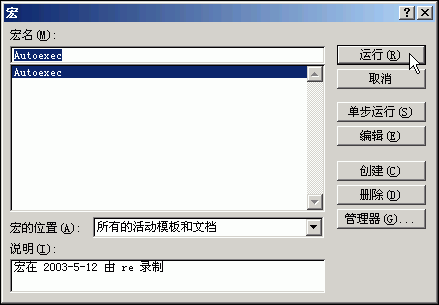
图1 宏制作
单击“创建”,在弹出的VBA代码窗口中“Sub Autoexec()”与“End Sub”两行间输入完成以下内容:
Sub Autoexec()
Dialogs(wdDialogFileOpen).Show
End Sub
四种情况快速实现双面打印
在日常办公中要求对文档进行双面打印是很常见的,在打印机没有自带双面打印功能的情况下,如何既节约人力成本,又能快速实现双面打印呢?具体情况具体分析,一起看看在下面四种情况下的双面打印法。
一、在Word2007中快速实现双面打印
Word是目前最通用的

图2 宏录制
宏录入完成后单击[保存]按钮将宏保存在Normal模板,接着按[Alt Q]返回到Word中,重新启动Word,当进入Word时就直接出现“打开”对话框了。
小提示:这个名为“Autoexec”的宏,是一个自动运行宏,它在启动Word时自动运行。宏的操作对象是“打开”对话框,VBA对Word对话框对象的命名形式是:“Dialogs
Word2007特殊符号实现美观和醒目的分割线
在编辑文档时,出于美观和醒目的需要,有时需要为文档添加一些分割线,如果利用特殊符号来输入,则可以达到事半功倍的效果。
输入3个"-",然后回车,就可以得到一条直线,很方便吧.
其它的还有,三个"*"得到一条虚线。
3个"~





